Come abilitare l'interfaccia sperimentale "Ribbon" in LibreOffice

Se ami l'interfaccia "Ribbon" di Microsoft, ma preferisci LibreOffice libero e open source, puoi ottenere il meglio da entrambi i mondi ... se sei disposto a sopportare una funzione sperimentale. Sebbene non sia ufficialmente un'alternativa alla barra multifunzione, la "barra delle note" di LibreOffice ha una strana somiglianza, ed è un grande miglioramento delle vecchie barre degli strumenti di LibreOffice.
Dieci anni fa, Microsoft ha rinnovato la suite Office con la barra multifunzione, sostituendo una fila di icone uniformi con schede piene di funzioni etichettate di varie dimensioni. Ad alcune persone è piaciuto molto; alcune persone lo odiavano; ci siamo quasi abituati. Microsoft ha poi introdotto il layout in altre applicazioni, incluso Windows Explorer, ea questo punto sembra proprio una normale parte dell'interfaccia utente di Windows. Da allora l'idea è trapelata anche nell'interfaccia grafica Linux e Mac.
Si potrebbe obiettare che tutto ciò lascia LibreOffice in qualche modo ... datato. Per risolvere questo problema, il team di LibreOffice sta lavorando su una nuova funzionalità chiamata Notebookbar; puoi leggere le loro note sul design se sei interessato. Ma se stai usando LibreOffice 5.3, puoi abilitare la funzione adesso. Ecco come, e come appare.
Fase uno: abilita funzioni sperimentali
Se hai un documento aperto adesso, salvalo, perché dovrai riavviare LibreOffice durante questo tutorial.
Una volta che è fatto, fai clic su Strumenti> Opzioni.
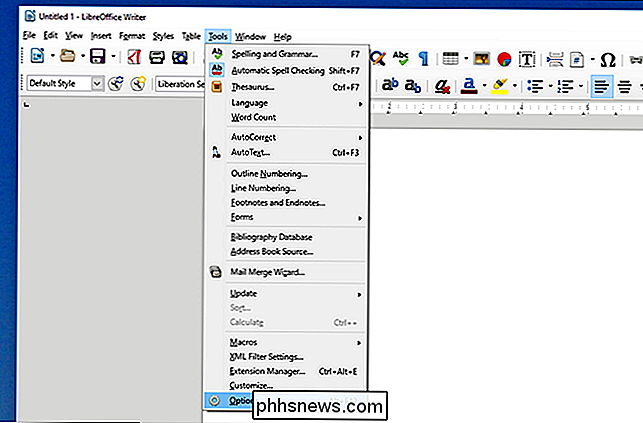
Nella finestra delle opzioni, vai alla sezione LibreOffice> Avanzate.
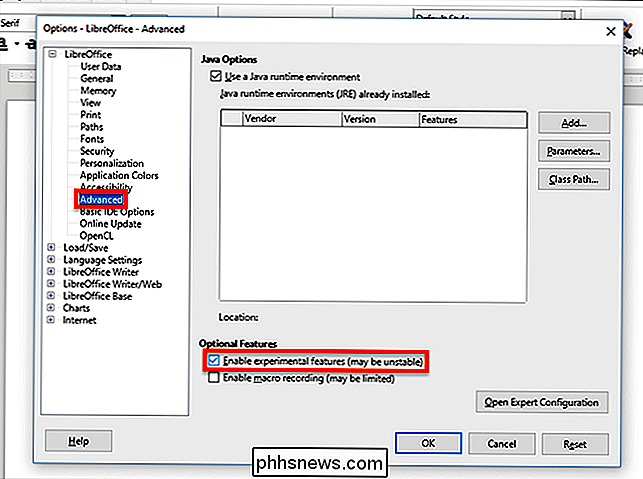
Seleziona "Abilita funzionalità sperimentali (potrebbe essere instabile)" quindi fai clic su "OK". Ti verrà chiesto di riavviare LibreOffice.
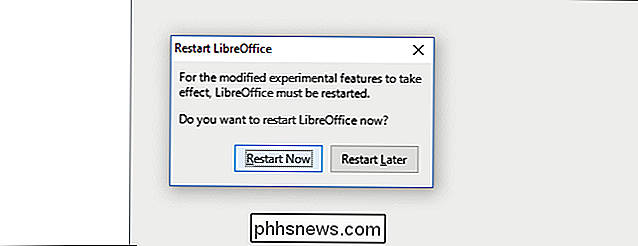
Il programma verrà riavviato.
Passaggio due: abilitare la barra degli appunti
Dalla barra dei menu, fare clic su Visualizza> Layout barra degli strumenti> Barra degli strumenti
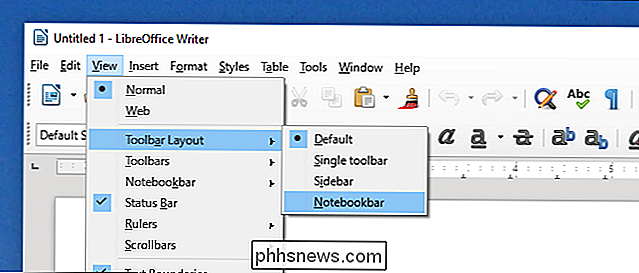
In questo modo, è stata attivata la Notebookbar. Vedrai che ricorda molto la barra multifunzione di Microsoft Office.

... Almeno, la scheda "Home" lo fa. Alcune delle altre schede lasciano qualcosa a desiderare.
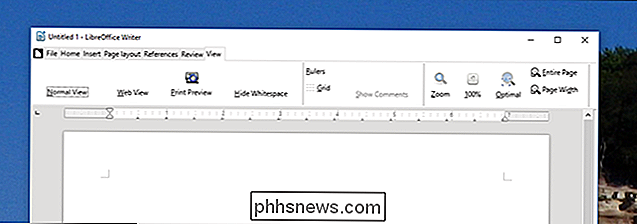
Non giudicare troppo duramente: questo è un lavoro in corso. Siamo sicuri che la strana spaziatura come questa verrà riordinata prima che questa funzione sia disponibile al di fuori della modalità sperimentale.
Abilita la barra dei menu e altri ritocchi
Quando accendi la barra dei notebook, la barra dei menu scompare. Se vuoi tornare indietro alla barra dei menu, è facile: basta fare clic sull'icona della pagina, a sinistra della scheda "File", quindi fare clic su "Barra dei menu".
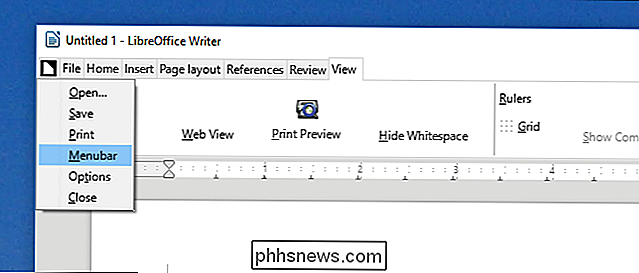
Proprio così, la barra dei menu riappare sopra la Notebookbar
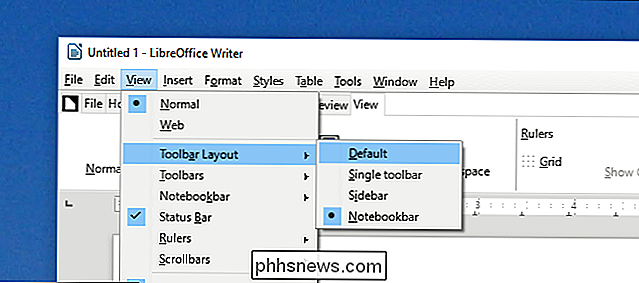
Come visto sopra, dovrai farlo se vuoi tornare dalla barra degli strumenti alla barra degli strumenti predefinita.
Ma possiamo anche usare la barra dei menu per esplorare alcune interfacce alternative per il Notebookbar. Fai clic su Visualizza> Notebookbar e vedrai alcune opzioni.
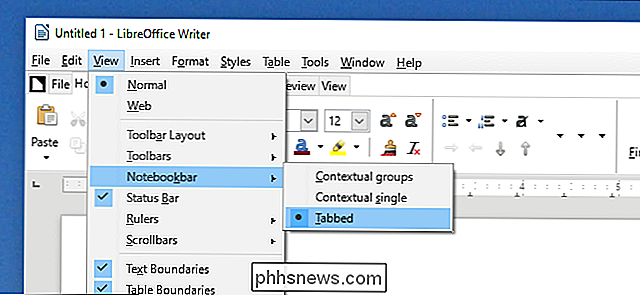
L'opzione "Tabbed" è l'impostazione predefinita, ed è ciò che abbiamo visto nella sezione sopra. Ma ci sono altre due opzioni qui. "Gruppi contestuali" cerca di mostrare solo i pulsanti di cui avrai probabilmente bisogno in base al contesto. Quello che vedi dipende da quello che stai facendo.
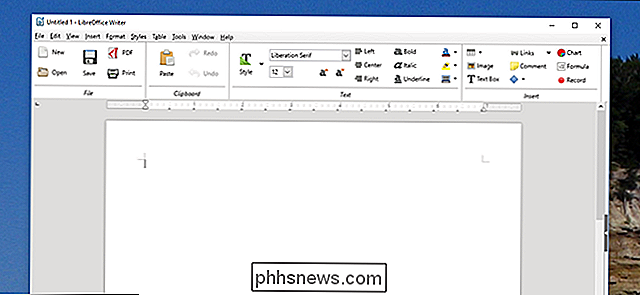
C'è anche "Single contestuale", che assomiglia alla barra degli strumenti predefinita, ma come con Contextual Group si basa sul contesto.
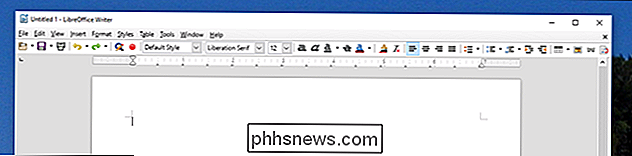
Ancora una volta, tutto ciò è sperimentale, quindi non aspettarti che ti legga ancora la tua mente. Ma è uno sguardo interessante su ciò che il team di LibreOffice ha intenzione di fare in futuro, e ci sono buone probabilità che lo trovi almeno un po 'utile in questo momento.

Come ridurre i file di gioco del PC con CompactGUI e risparmiare spazio su disco
Sviluppatori di giochi per PC, stai diventando sciatto. Le installazioni di gioco sono diventate giganteschi mostri. Forse 10 gigabyte per Far Cry 3 non sembrano troppo ... fino a quando non aggiungerai 67 gigabyte per il nuovo DOOM e 80 gigabyte per Shadow of War . Abbastanza presto, anche le unità più potenti iniziano a sentirsi un po 'a contatto.

Specchia lo schermo del tuo computer sul televisore con Chromecast di Google
Vuoi mettere lo schermo del tuo computer sul televisore? Potresti collegarlo con un cavo HDMI, ma la posizione del tuo computer dipende dalla lunghezza del cavo. Con Google Chromecast, tuttavia, puoi eseguire il mirroring di qualsiasi scheda del browser o dell'intero desktop, in modalità wireless, in pochi clic.



